Convierta, edite y mejore videos con IA
Las 4 mejores formas efectivas de convertir MPEG-4 a AVI con alta calidad
Tanto MPEG-4 como AVI son formatos de vídeo que se utilizan habitualmente para almacenar datos de vídeo y audio. Pero si desea crear un vídeo DVD que se pueda reproducir en su ordenador con alta calidad, puede convertir MPEG-4 a AVI para lograrlo. AVI puede admitir datos más extensos, lo que hace que el archivo funcione con mayor calidad y resolución. Aprenda a convertir MPEG-4 a AVI de forma eficaz en este artículo y encuentre las mejores alternativas.
Lista de guías
Parte 1: Guía definitiva para convertir MPEG-4 a AVI [macOS 15/Windows 11] Parte 2: 3 formas sencillas de convertir MPEG-4 a AVI en línea de forma gratuita Parte 3: Preguntas frecuentes sobre la conversión de MPEG-4 al formato AVIParte 1: Guía definitiva para convertir MPEG-4 a AVI [macOS 15/Windows 11]
4Easysoft Total Video Converter es una herramienta avanzada para convertir MPEG-4 a AVI con alta calidad. Puede sonar avanzado, pero puede convertir archivos con solo unos pocos clics. Este potente software tiene todas las funciones que necesita para la conversión, como conversión por lotes, salida de video personalizable, aumento de resolución y más. Como está potenciado con tecnología de inteligencia artificial, puede hacer que su archivo de video sea excelente para la experiencia audiovisual al eliminar el ruido del video, reducir la vibración del video, etc.

Convierte archivos MPEG-4 a AVI y más de 1000 formatos, como MOV, MKV, etc.
Proporciona otras herramientas potentes como eliminador de marcas de agua, compresor, potenciador, etc.
Capaz de ajustar el códec de video, la calidad, la velocidad de cuadros y la resolución libremente.
Aceleración de GPU incorporada para un proceso de conversión más rápido, incluso para conversión por lotes.
100% seguro
100% seguro
Cómo convertir MPEG-4 a AVI usando 4Easysoft Total Video Converter:
Paso 1Descargue e instale la herramienta en su dispositivo. Puede descargarla de forma segura en el sitio web oficial. Una vez que la inicie, haga clic en el botón Más en la parte central del panel principal. Cargue el archivo MPEG-4 que desea convertir. También puede agregar otro archivo haciendo clic en el botón Agregar archivos botón en la parte superior izquierda.

Paso 2Localizar el Formato botón en el lado derecho del archivo. Verá la lista de configuraciones para el formato. Vaya al Video Opción y busca la AVI Formato. Elija la resolución que prefiera o cree una nueva haciendo clic en el botón Engranaje icono.

Aparecerá una ventana con la configuración del video. Puede personalizar el codificador de video, la calidad, la resolución, la tasa de bits, la velocidad de cuadros y más. Una vez hecho esto, haga clic en el botón Crear nuevo Botón para guardar todos los cambios.
Paso 3Vaya a la página principal y haga clic en el Salvar a Menú desplegable para buscar la carpeta perfecta para almacenar el archivo convertido. Por último, haga clic en el botón Convertir todo Botón para iniciar la conversión de MPEG4 a AVI. El proceso puede tardar un tiempo, según el tamaño del archivo. La carpeta elegida aparecerá una vez que se complete la conversión.

Parte 2: 3 formas sencillas de convertir MPEG-4 a AVI en línea de forma gratuita
También puedes convertir MPEG-4 a AVI de forma competente con la mayoría de los convertidores gratuitos en línea, lo que evita cualquier posible problema de compatibilidad en tus computadoras Windows o Mac. La desventaja de usar un convertidor en línea es que sufrirás limitaciones de tamaño durante la conversión. Como ya conoces los pros y los contras, consulta las recomendaciones a continuación para encontrar el mejor para ti.
1. Convertidor de vídeo en línea
Online Video Converter es un popular conversor de muchos formatos de archivo compatibles. Puede confiar en él para convertir su archivo MPEG-4 a AVI sin perder demasiada calidad. Además, solo necesita unos pocos pasos para obtener archivos AVI con Online Video Converter. Tenga en cuenta que necesita una conexión a Internet estable para que la conversión sea más rápida.
Cómo convertir MPEG-4 a AVI con Online Video Converter:
Paso 1Vaya a su navegador y busque Online Video Converter. Una vez en el sitio web, haga clic en el botón Subir vídeo Botón e importar un archivo MPEG-4. Entre los métodos para cargar videos se incluyen Dropbox y Link.
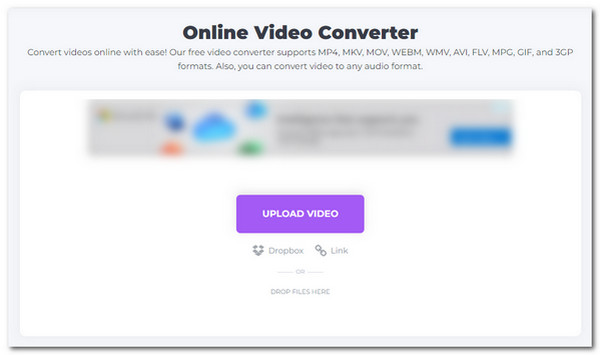
Paso 2Elija el formato AVI de la Convertir a Menú desplegable en el siguiente sitio. Encontrará el formato AVI en la opción Video.
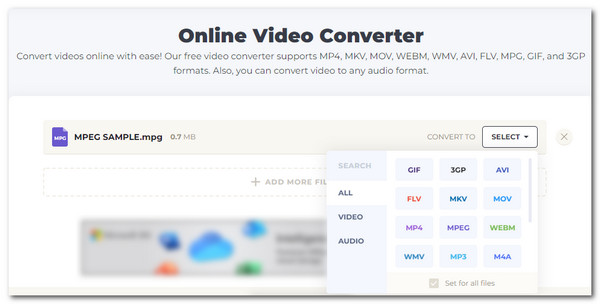
Paso 3Haga clic en el Engranaje para acceder a la configuración avanzada de salida de video. Puede personalizar el códec de video, el códec de audio, el tamaño del archivo, la tasa de bits y más. Haga clic en el icono Ahorrar para aplicar todos los cambios. Una vez que esté satisfecho con todos los cambios, haga clic en el botón Convertir Botón para convertir. Una vez hecho esto, puedes hacer clic en el botón Descargar Botón para guardar el archivo convertido en su dispositivo.
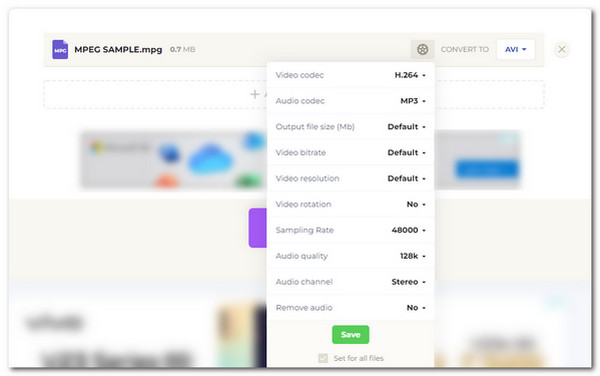
2. 123 Aplicaciones Convertidoras de Vídeo Online
Otra herramienta gratuita en línea para convertir MPEG-4 a AVI es 123 Apps Online Video Converter. Permite a los usuarios cambiar configuraciones de video como tamaño de archivo, códec de video, resolución y más. El convertidor tampoco ofrece límite de tamaño de archivo, lo que le da la libertad de cargar archivos de mayor tamaño. Sin embargo, no hay garantía de que el proceso de conversión sea más rápido.
Cómo utilizar 123 Apps Online Video Converter para convertir MPEG-4 a AVI:
Paso 1Busque la herramienta en línea. Haga clic en el botón Abrir documento botón o importar un archivo a través de Google Drive, Dropbox y URL.
Paso 2Una vez que haya cargado el archivo necesario, haga clic en el botón Video pestaña y localice el AVI formato. También puede seleccionar el formato deseado. Resolución del menú desplegable. La lista de resoluciones también se identifica con dispositivos para una selección específica.
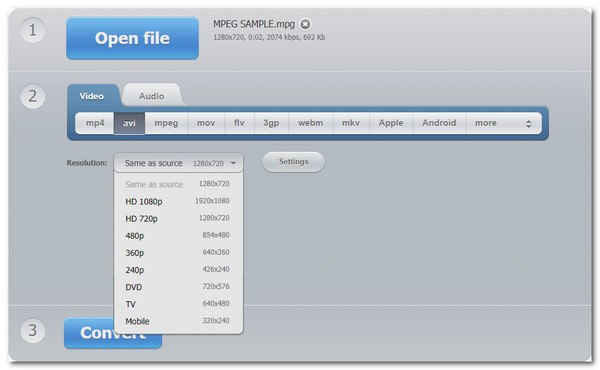
Paso 3Para obtener más salida de video, haga clic en el Ajustes botón y podrá cambiar el tamaño del archivo de salida, el video y el códec de audio. Haga clic en el botón Convertir Botón una vez que haya terminado de editar. Descargue el archivo una vez que finalice la conversión.
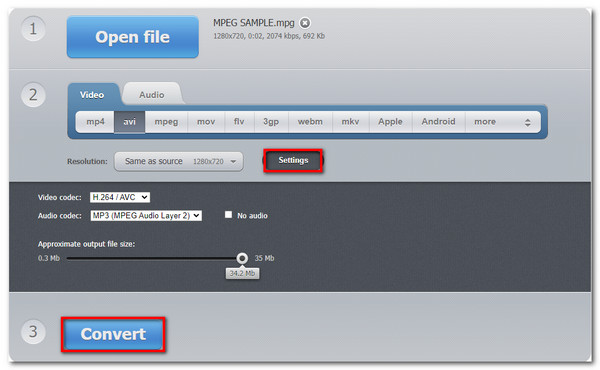
3. Conversión
Convertio es un conocido software de conversión en línea que gusta a muchos usuarios y que le otorga una calificación de 4,7. Es uno de los muchos convertidores con una interfaz sencilla que facilita la conversión de MPEG-4 a AVI. Admite varios formatos de video y audio como MOV, MP4, MPG, AVI, WMV, etc. Lamentablemente, algunos visitantes experimentaron fallas durante la conversión.
Cómo utilizar Convertio para convertir MPEG-4 a AVI:
Paso 1Vaya al sitio web de Convertio para comenzar a convertir. Haga clic en el botón Seleccionar archivos Botón para agregar un archivo MPEG.
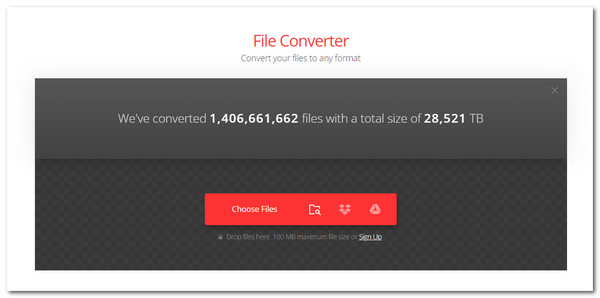
Paso 2En la siguiente ventana, haga clic en el Convertir a Menú. Vaya a la opción Video y seleccione el formato AVI. Una vez que elija el formato deseado, aparecerá el Engranaje Aparecerá el icono.
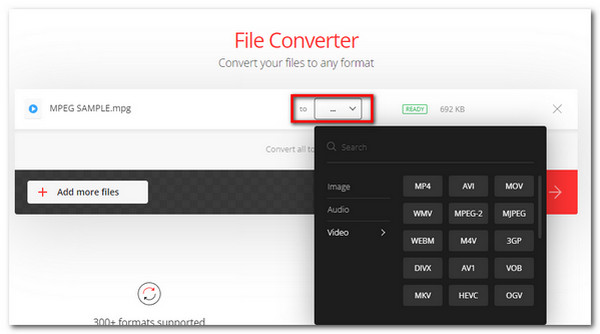
Paso 3Para editar la salida de video, haga clic en el Engranaje icono al lado del menú Formato. La configuración avanzada le permite cambiar el códec, la calidad, el tamaño, etc. Haga clic en el icono DE ACUERDO Botón para guardar. Regrese al sitio y haga clic en el botón Convertir para transferir MPEG-4 a AVI. Espere a que termine; haga clic en el botón Descargar Botón para guardar el archivo en su dispositivo.
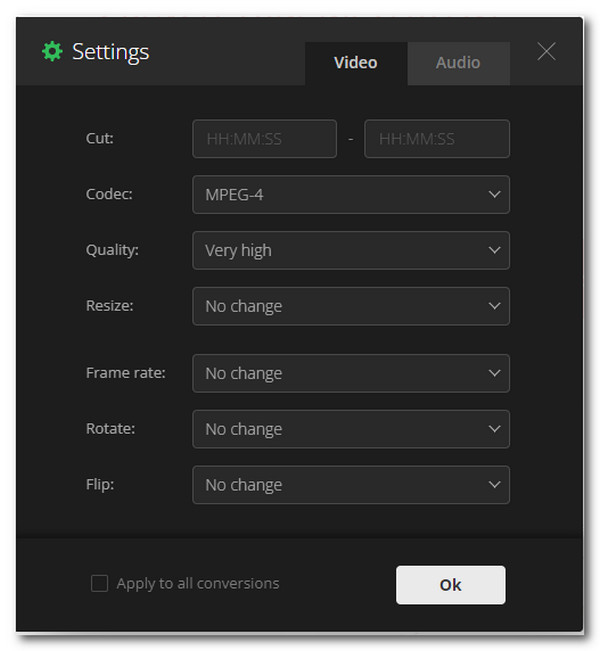
Parte 3: Preguntas frecuentes sobre la conversión de MPEG-4 al formato AVI
-
¿Cuál es la diferencia entre MPEG-4 y AVI?
MPEG-4 y AVI se utilizan porque contienen archivos de vídeo, audio y subtítulos; sin embargo, los dos formatos difieren en cuanto a compatibilidad y calidad. MPEG-4 tiene una alta compatibilidad con los dispositivos, mientras que AVI tiene esta última.
-
¿Puedo convertir MPEG-4 a AVI usando VLC?
Sí, puedes convertir MPEG-4 a AVI a través de VLC. Comienza yendo al menú Medios y luego selecciona la opción Convertir/Guardar. Haz clic en el botón Agregar para importar el archivo MPEG que deseas convertir. Busca la opción Perfil y selecciona el formato AVI. Por último, elige la carpeta designada y haz clic en el botón Iniciar para realizar la conversión.
-
¿Cómo convertir MPEG-4 a AVI en mi teléfono inteligente?
Puedes encontrar muchas aplicaciones para convertir MPEG-4 a AVI en tu teléfono inteligente. Sin embargo, no puedes estar seguro de que estas aplicaciones produzcan una buena calidad. Es mucho mejor hacerlo con 4Easysoft Total Video Converter para obtener una mejor calidad de video.
Conclusión
Ha aprendido cuatro formas prácticas de convertir MPEG-4 a AVI tanto en sistemas Windows como Mac. Si prefiere la facilidad y la eficiencia, los convertidores en línea deben ser su primera opción. Pero si busca algo más profesional, entonces 4Easysoft Total Video Converter puede satisfacer sus necesidades.
100% seguro
100% seguro



